Intel 在今年推出的Haswell Refresh處理器,可以說是Haswell處理器的小改款,在售價幾乎不變的情況下,使用者可以買到時脈更高,效能較強的處理器;主機板方面,Intel 也推出新的9系列晶片組,以8系列晶片組為基礎,加入新的SATA Express以及M.2,讓SSD有更快的資料傳輸介面,提高系統效能。
上個月,各家廠商陸續推出9系列的新產品,市面上的產品依照使用需求,可以簡單分類為超頻、遊戲、一般使用,MSI 推出的產品線也依此分類成超頻專用的MPower、XPower系列,一般使用的Classi系列,以及針對電玩需求設計的Gaming系列產品。
為了體驗9系列晶片組的新產品,再加上筆者本身就是個遊戲玩家,所以入手了一張MSI Z97 Gaming 7主機板;軍規級用料、Killer E2200 網路卡、獨立音效區域,可以說是MSI Gaming系列主機板最大的特色,在Z97 Gaming系列主機板中也依遊戲需求加入許多設計;現在就來分享開箱及測試給網友們。
MSI Z97 Gaming 系列在命名上,使用3、5、7、9作為低階至高階的分類,讓使用者在選擇產品時更容易辨識

Z97 Gaming 7 的特色,包含Audio Boost 2獨立供電的音效技術、遊戲專用的Killer E2200網路卡、USB AUDIO POWER 讓USB的5V穩定供電,提升外接DAC裝置的聲音品質

在配件方面,有安裝手冊、使用說明書、軟體使用手冊、驅動光碟、消光黑的後擋板,SATA線材標籤。
最特別的是右方的門卡,上方寫著「I’m sorry busy gaming」,如果玩家們打電動時不想被打擾,不妨把它掛在門上!是個有創意、貼心的小配件!

下圖中的配件包含;SATA線材、SLI橋接線、電壓量測的V-Check cable、方便安裝機殼關關機按鈕及燈號線材的M-Connter。
右下方的線材為Audio power adapter, Z97 Gaming 7不僅僅有獨立的音效PCB區域,玩家可以使用這個adapter連接電源供應器,提供獨立的電源給音效卡,提升音響品質

Z97 Gaming 7 主機板整體採用紅黑配色,消光黑的PCB版讓質感提升不少,共有3組PCI-Ex 16,四組PCI-e x1,Intel Z97晶片組位於MSI Gaming Series散熱器下方

Z97 Gaming 7使用第四代軍規級用料,供電部分為12相數位供電,鉭質電容(HI-C CAP )及超導磁電感(SFC, SUPER FERRITE CHOKE)能提升能源效率與運作穩定性;散熱片使用熱導管相連接,幫助散熱! CPU 供電使用8-Pin輸入

記憶體支援DDR3-3300MHz的規格,最大可以安裝到32G;主機板供電使用24Pin輸入,旁邊為電壓量測點,搭配V-Check cable可以測量VCC、DDR、VCORE、GFX、RING等電壓

圖中右方為Debug除錯燈號,開機失敗時能直接判斷問題點
前置USB3.0介面右方,Slow 模式開關為超頻時使用,開啟時會「先」以穩定的處理器頻率進入OS,避免超頻後無法進入OS的狀況
SATA介面總共為8組,其中六組為原生、兩組為Asmedia ASM1061晶片提供

Z97 Gaming 7 提供兩組BIOS ROM,若A 組BIOS ROM損壞,可以切換至B組開機,開機後再將開關切回A組,重新刷入正常的BIOS至A組BIOS ROM

裸機的使用者可以透過版上的按鈕進行開關機、OC Genie自動超頻,若要使用獨立音效供電,需將Audio power adapter連接電源供應器與圖片右下角的AUDPWR1介面,並將AUD_SW1開關往左切換

Audio Boost 2技術是Z97 Gaming 7的特色之一,獨立的音效PCB區域,能有效防止訊號干擾,主音效晶片為ALC1150加上雙OP1652耳機功率放大晶片,提升高階耳機的音響效果

Killer E2205智慧型網路卡則是Z97 Gaming 7的另一大特色,能夠大幅減少遊戲時的網路延遲,並且自動分配頻寬使用,對於網路遊戲的玩家來說是一大利器;Super I/O晶片則是使用nuvoTon 的NCT6792D

Z97 Gaming 7的後方I/O介面非常之豐富,包含8組USB3.0,兩組HDMI、一組Display port、音效輸出與輸入的介面採用鍍金設計;紅色的PS/2及USB介面為電競設備專用連接埠,能有效提升鍵盤、滑鼠的反應速度,讓操作遊戲時更加流暢順手

目前,市面上的Haswell Refresh處理器有許多型號,不過能搭配Z97系列主機板進行超頻的K系列CPU,還是以Haswell的I7-4770K與I5-4670K為主(不鎖倍頻的Haswell Refresh處理器還未上市)
接下來,就使用 MSI Z97 Gaming 7搭配 I7-4770K進行超頻測試及性能跑分
測試配備如下
CPU: I7-4770K
主機板: MSI Z97 Gaming 7
顯示卡:AMD Radeon HD 7970 GHz
BIOS進入到UEFI的時代之後,在畫面設計及控制選項的擺放位置有很大的彈性,各廠商都有著風格不同的畫面;針對超頻玩家調整選項的方面性,MSI將超頻相關的設定都擺放在OC頁面
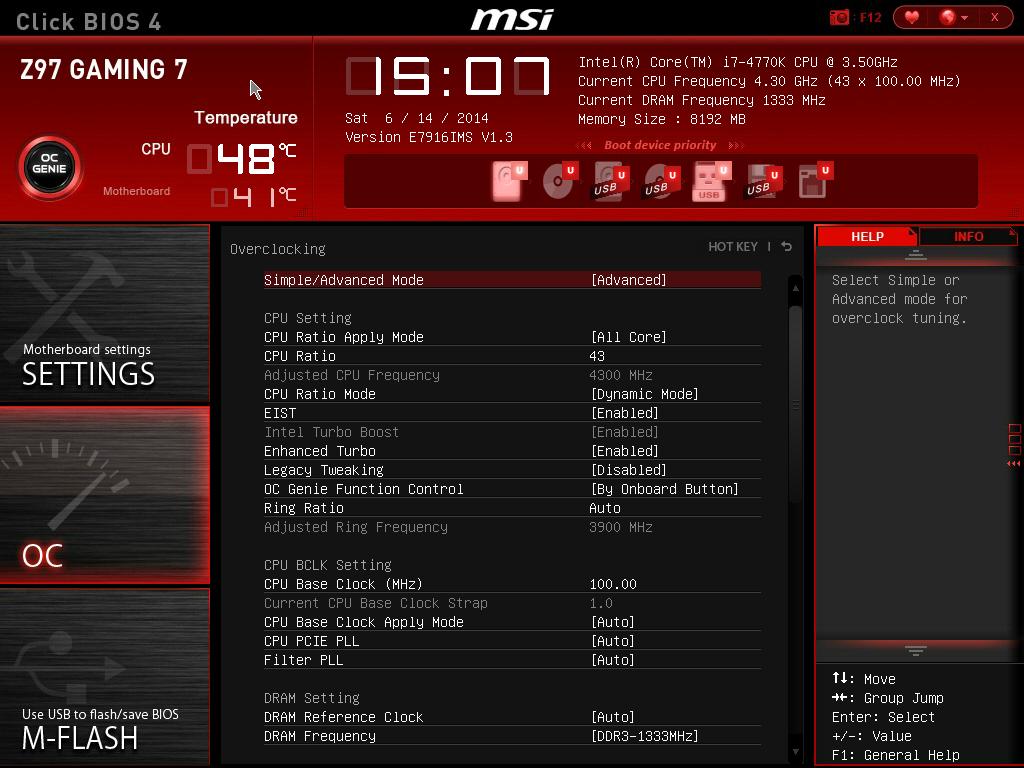
CPU的Radio、BLCK、記憶體的Timing、XMP,各部位電壓的調整都在這一頁,超頻時可以將選項一次調整完成;如果對超頻選項很陌生,也可以透過畫面左上方的OC Genie按鈕,讓系統自動超頻
當按下OC Genie自動超頻按鈕後,BIOS會自動將I7-4770K的CPU Ratio設定在40,也是就是將I7-4770K 超頻至4.0 GHz,其他選項如EIST、Turbo Boost等設定都會自動調整;對於一般使用者來說,按下 OC Genie這個簡單的動作,就能以最簡單的方式提升電腦效能 (在開機之前,按下MSI Z97 Gaming 7電源開關右方的OC Genie按鈕,也可以獲得相同的超頻效果)
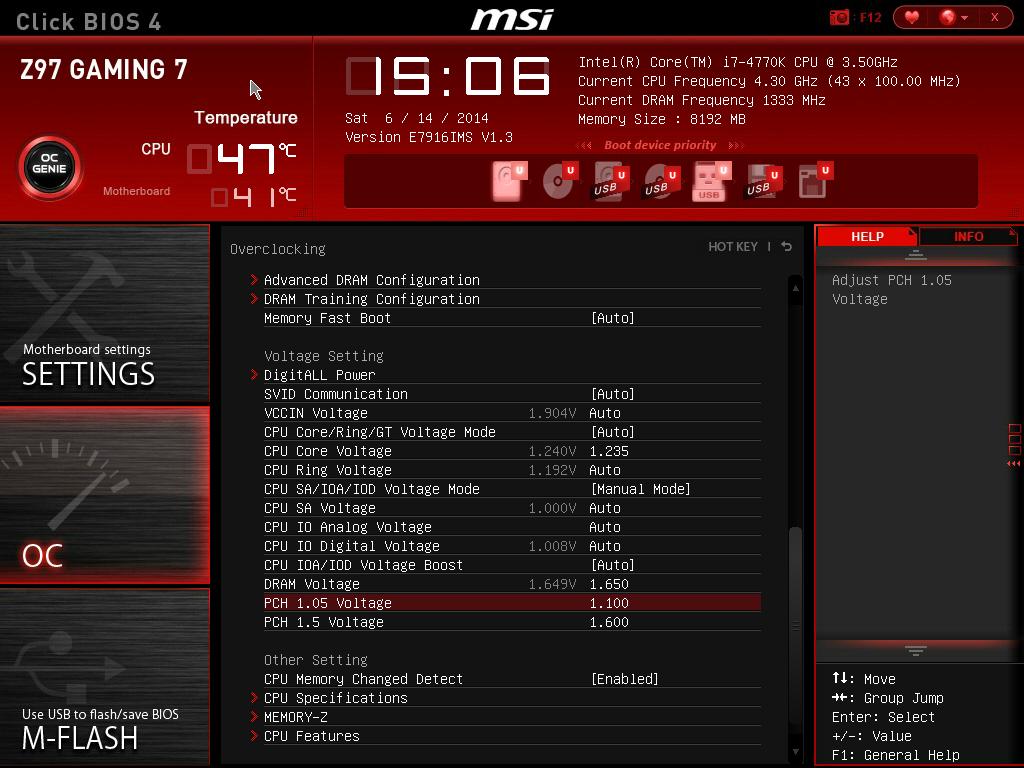
在HW Monitor 中,MSI將溫度、風扇轉速的設定值以圖表的方式顯示,非常簡單明瞭;調整時可以直接使用滑鼠拖曳畫面中的方塊,就能簡單控制風扇
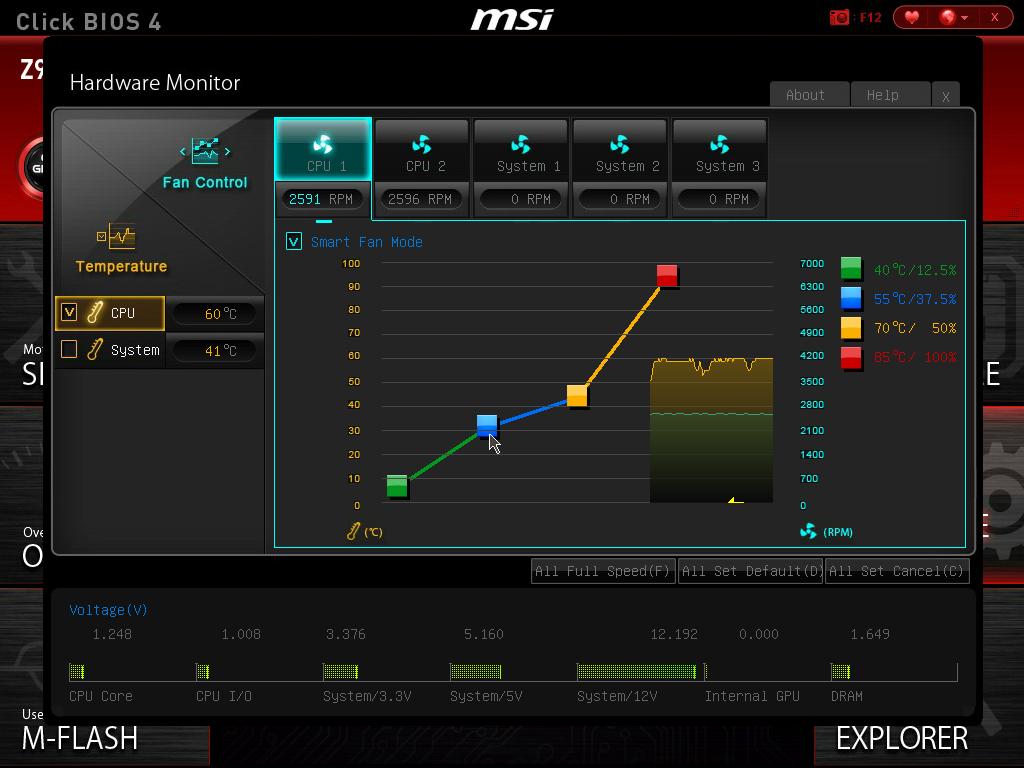
Board Explorer 則可以顯示出目前主機板安裝的裝置,將滑鼠游標移動到裝置後,會有簡單的資訊說明
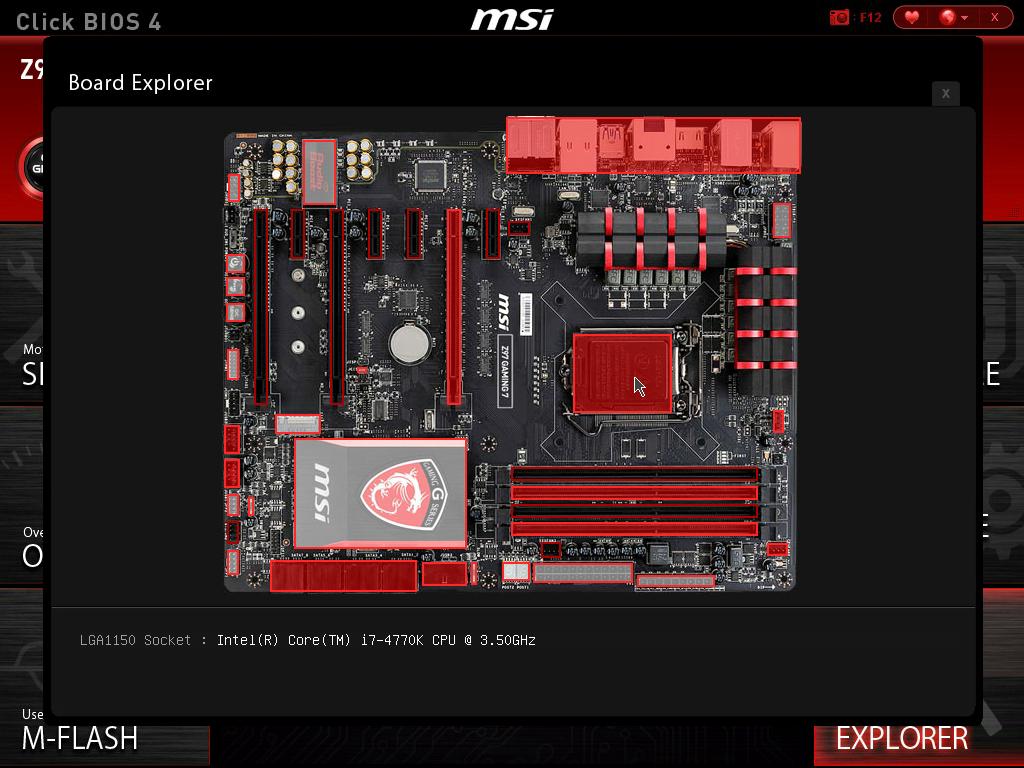
若要挑戰極限,市面上的I7-4770K 幾乎都有4.5G以上的實力;不過受限於燒機測試時的溫度,最終決定將I7-4770K超頻至4.3G,確保系統滿載時,溫度不會超過100,設定參數如上方BIOS畫面
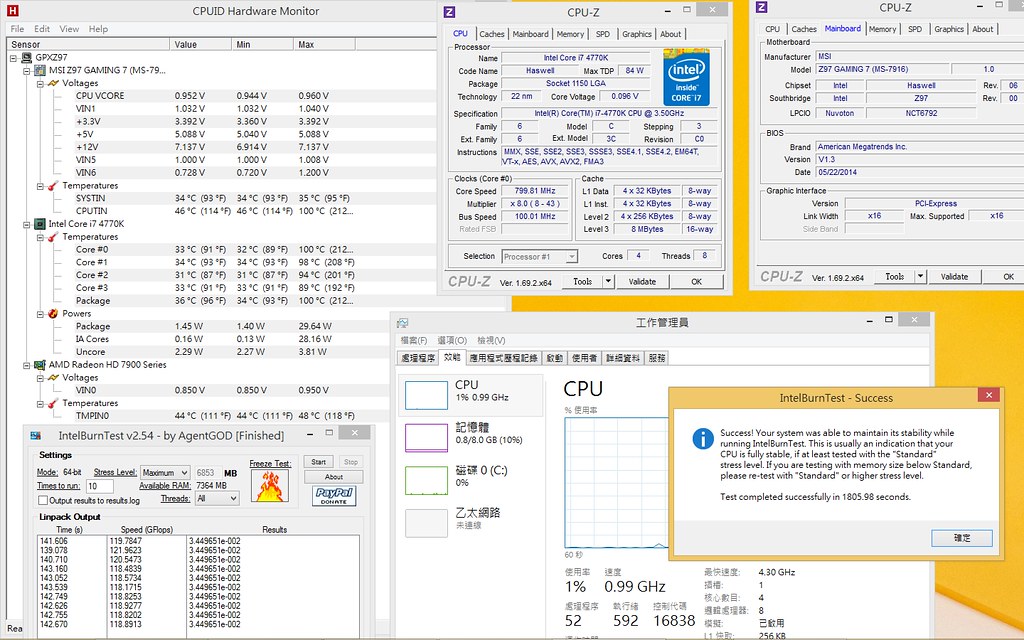
效能測試結果如下圖:
CPUmark : 746
Super PI 1M : 8.454
Fritz Chess Benchmark : 16519
wPrime 32M : 6.201
wPrime 1024M : 191.376
Cinebench R15 (單核心) : 138
Cinebench R15 : 861
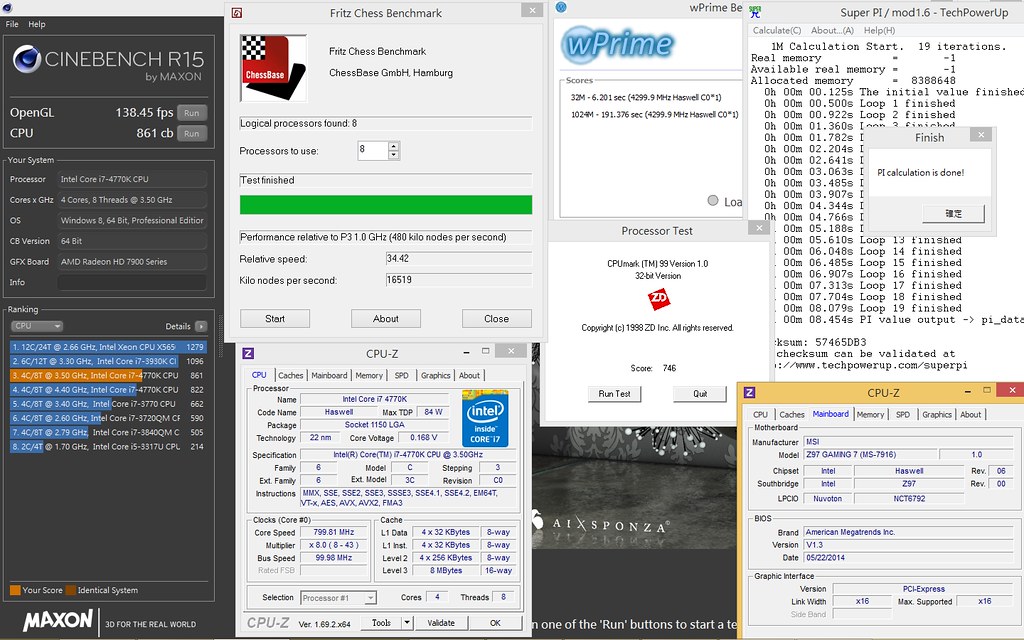
3DMark Fire Stike : 7592
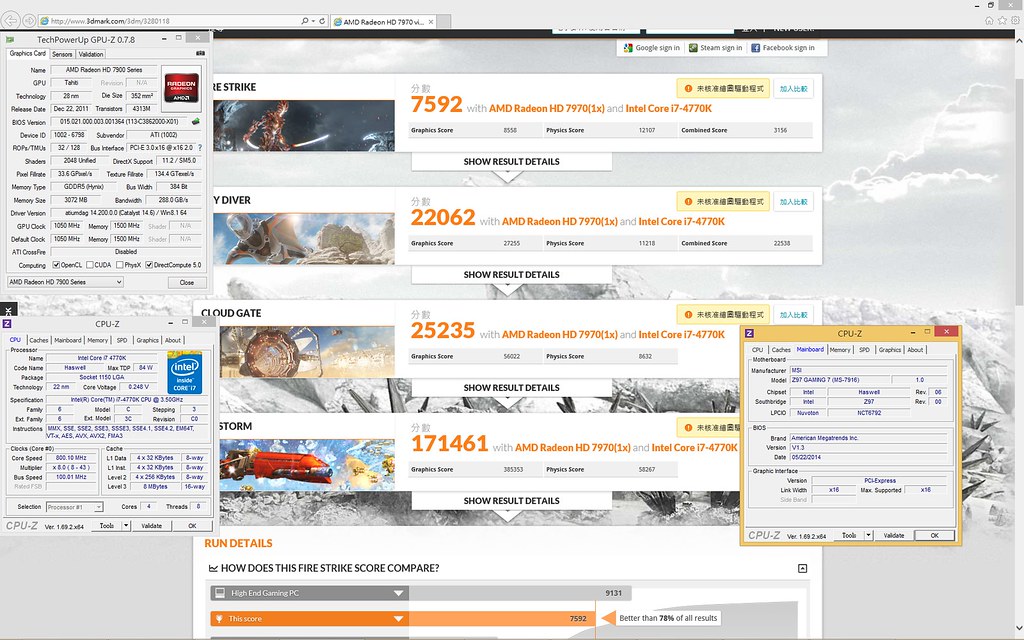
上月底上市的遊戲,「看門狗」可以說是近期最火紅的遊戲,玩家可以在開放的世界中,利用手機隨意「駭」進任何系統、車輛、路人;超高解析度的遊戲貼圖、動態系統與光影特效使得「看門狗」的電腦硬體需求非常的高。
解析度1920x1200特效全開,4倍的MSAA,超高解析度材質的設定,對於MSI Z97 Gaming 7、 I7-4770K、 AMD Radeon HD 7970 GHz三者搭配成的遊戲平台完全沒有問題, FPS落在40左右,遊戲時完全不會有LAG的問題
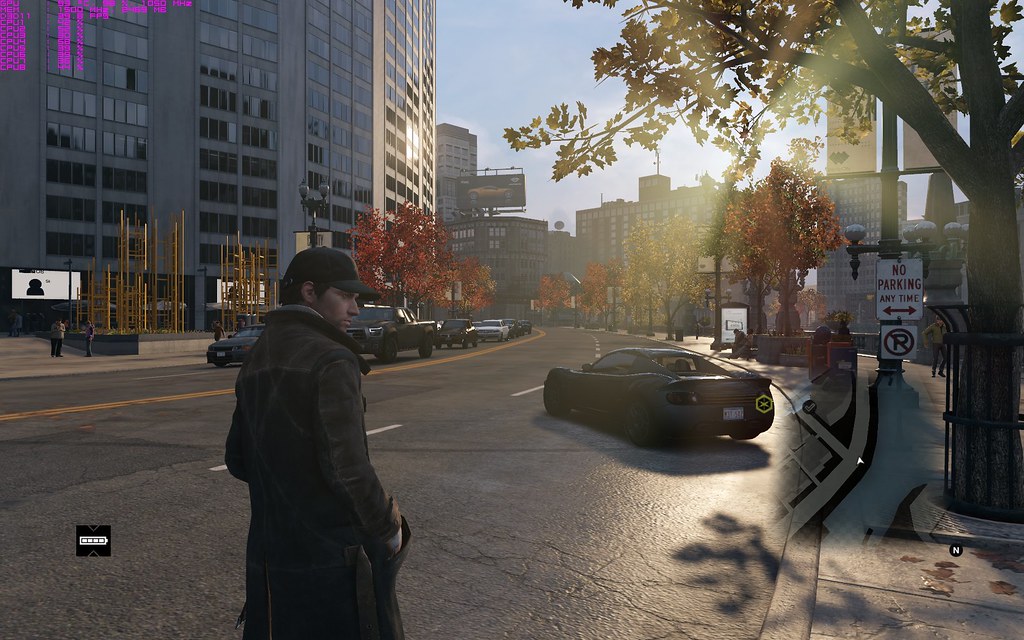
Killer E2200 遊戲專用網路卡的測試,筆者選擇使用「暗黑破壞神3」,組隊打秘境時,延遲約在160至180毫秒上下浮動。比較另一台使用Realtek網卡的電腦,延遲約在165至190毫秒上下浮動,嚴格來說並無太大差異

Killer E2200搭配的Killer Network Manager是一個非常方便的軟體;若是在進行網路遊戲時,同時使用網路電視、P2P軟體、下載軟體更新…等等,受限於網路的頻寬,就會影響到遊戲的順暢度;
利用Killer Network Manager就能針對電腦中每一個運作的程式限制其使用的頻寬,不需要安裝額外的頻寬管理軟體、進入分享器設定可以針對問題調整
CREATIVE SOUND BLASTER CINEMA 2則是可以針對音效進行強化,增強低頻、人聲,提升音響的清晰度
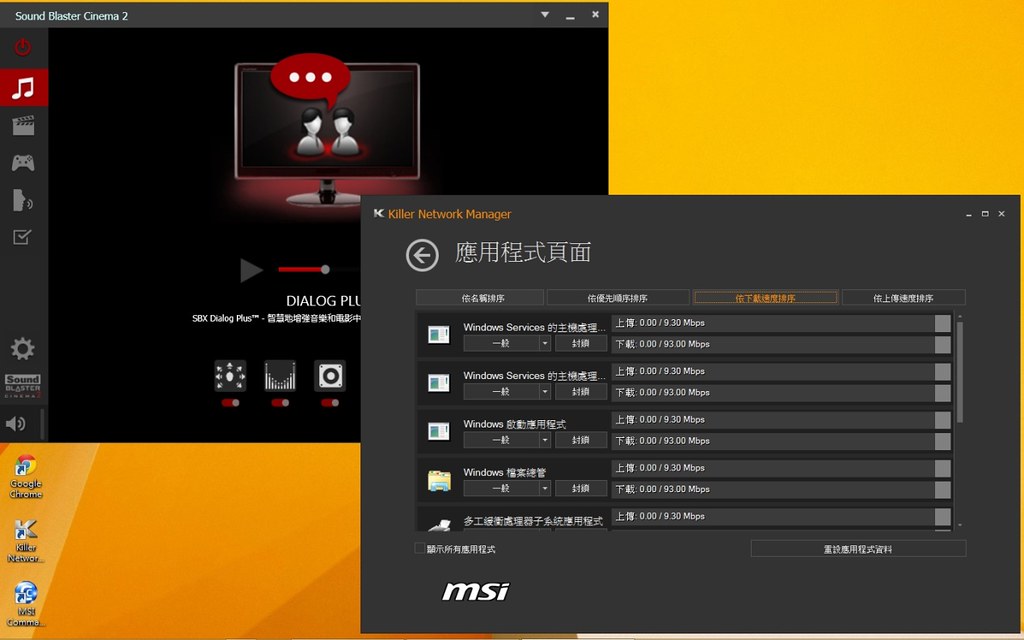
外盒上的「Just Game!」、「My weapon of choice」字樣及「I’m sorry busy gaming」門卡配件,MSI 在包裝上利用設計,強調Gaming系列,以電玩為主題的產品定位;針對電玩的需求,使用Killer E2200提升網路遊戲時的順暢度,加入Audio Boost 2技術,利用獨立的音效PCB區域及供電提升音響的品質。
擴充性方面,Intel Z97晶片組新加入的M.2介面可以安裝SSD,加快系統及遊戲載入速度,MSI Z97 Gaming 7也提供8個SATAII介面讓使用者能安裝多個硬碟增加容量,若是想安裝多張顯示卡、電視卡,PCI-Ex16、PCI-Ex1的數量也足以滿足需求
在超頻的方面,BIOS中提供了足夠多的選項可以調整,但受限於散熱效率沒辦法挑戰MSI Z97 Gaming 7的超頻極限;也許未來Intel I7-4790K上市之後,會購入一個來測試,I7-4790K預設就有4.0 GHz的頻率,搭配好一點的散熱方案,也許能往4.7GHz或是4.8GHz發展。
最後,MSI Z97 Gaming 7的BIOS畫面還是1024x768的大小,與其他廠商支援1920x1080的BIOS畫面比較起來,畫面顯得較模糊,用寬螢幕看也會有比例變形的問題,期待未來推出的BIOS版本能支援1920x1080的畫面。
以上就是MSI Z97 Gaming 7的開箱及測試,分享給網友們!感謝收看!
上個月,各家廠商陸續推出9系列的新產品,市面上的產品依照使用需求,可以簡單分類為超頻、遊戲、一般使用,MSI 推出的產品線也依此分類成超頻專用的MPower、XPower系列,一般使用的Classi系列,以及針對電玩需求設計的Gaming系列產品。
為了體驗9系列晶片組的新產品,再加上筆者本身就是個遊戲玩家,所以入手了一張MSI Z97 Gaming 7主機板;軍規級用料、Killer E2200 網路卡、獨立音效區域,可以說是MSI Gaming系列主機板最大的特色,在Z97 Gaming系列主機板中也依遊戲需求加入許多設計;現在就來分享開箱及測試給網友們。
MSI Z97 Gaming 系列在命名上,使用3、5、7、9作為低階至高階的分類,讓使用者在選擇產品時更容易辨識

Z97 Gaming 7 的特色,包含Audio Boost 2獨立供電的音效技術、遊戲專用的Killer E2200網路卡、USB AUDIO POWER 讓USB的5V穩定供電,提升外接DAC裝置的聲音品質

在配件方面,有安裝手冊、使用說明書、軟體使用手冊、驅動光碟、消光黑的後擋板,SATA線材標籤。
最特別的是右方的門卡,上方寫著「I’m sorry busy gaming」,如果玩家們打電動時不想被打擾,不妨把它掛在門上!是個有創意、貼心的小配件!

下圖中的配件包含;SATA線材、SLI橋接線、電壓量測的V-Check cable、方便安裝機殼關關機按鈕及燈號線材的M-Connter。
右下方的線材為Audio power adapter, Z97 Gaming 7不僅僅有獨立的音效PCB區域,玩家可以使用這個adapter連接電源供應器,提供獨立的電源給音效卡,提升音響品質

Z97 Gaming 7 主機板整體採用紅黑配色,消光黑的PCB版讓質感提升不少,共有3組PCI-Ex 16,四組PCI-e x1,Intel Z97晶片組位於MSI Gaming Series散熱器下方

Z97 Gaming 7使用第四代軍規級用料,供電部分為12相數位供電,鉭質電容(HI-C CAP )及超導磁電感(SFC, SUPER FERRITE CHOKE)能提升能源效率與運作穩定性;散熱片使用熱導管相連接,幫助散熱! CPU 供電使用8-Pin輸入

記憶體支援DDR3-3300MHz的規格,最大可以安裝到32G;主機板供電使用24Pin輸入,旁邊為電壓量測點,搭配V-Check cable可以測量VCC、DDR、VCORE、GFX、RING等電壓

圖中右方為Debug除錯燈號,開機失敗時能直接判斷問題點
前置USB3.0介面右方,Slow 模式開關為超頻時使用,開啟時會「先」以穩定的處理器頻率進入OS,避免超頻後無法進入OS的狀況
SATA介面總共為8組,其中六組為原生、兩組為Asmedia ASM1061晶片提供

Z97 Gaming 7 提供兩組BIOS ROM,若A 組BIOS ROM損壞,可以切換至B組開機,開機後再將開關切回A組,重新刷入正常的BIOS至A組BIOS ROM

裸機的使用者可以透過版上的按鈕進行開關機、OC Genie自動超頻,若要使用獨立音效供電,需將Audio power adapter連接電源供應器與圖片右下角的AUDPWR1介面,並將AUD_SW1開關往左切換

Audio Boost 2技術是Z97 Gaming 7的特色之一,獨立的音效PCB區域,能有效防止訊號干擾,主音效晶片為ALC1150加上雙OP1652耳機功率放大晶片,提升高階耳機的音響效果

Killer E2205智慧型網路卡則是Z97 Gaming 7的另一大特色,能夠大幅減少遊戲時的網路延遲,並且自動分配頻寬使用,對於網路遊戲的玩家來說是一大利器;Super I/O晶片則是使用nuvoTon 的NCT6792D

Z97 Gaming 7的後方I/O介面非常之豐富,包含8組USB3.0,兩組HDMI、一組Display port、音效輸出與輸入的介面採用鍍金設計;紅色的PS/2及USB介面為電競設備專用連接埠,能有效提升鍵盤、滑鼠的反應速度,讓操作遊戲時更加流暢順手

目前,市面上的Haswell Refresh處理器有許多型號,不過能搭配Z97系列主機板進行超頻的K系列CPU,還是以Haswell的I7-4770K與I5-4670K為主(不鎖倍頻的Haswell Refresh處理器還未上市)
接下來,就使用 MSI Z97 Gaming 7搭配 I7-4770K進行超頻測試及性能跑分
測試配備如下
CPU: I7-4770K
主機板: MSI Z97 Gaming 7
顯示卡:AMD Radeon HD 7970 GHz
BIOS進入到UEFI的時代之後,在畫面設計及控制選項的擺放位置有很大的彈性,各廠商都有著風格不同的畫面;針對超頻玩家調整選項的方面性,MSI將超頻相關的設定都擺放在OC頁面
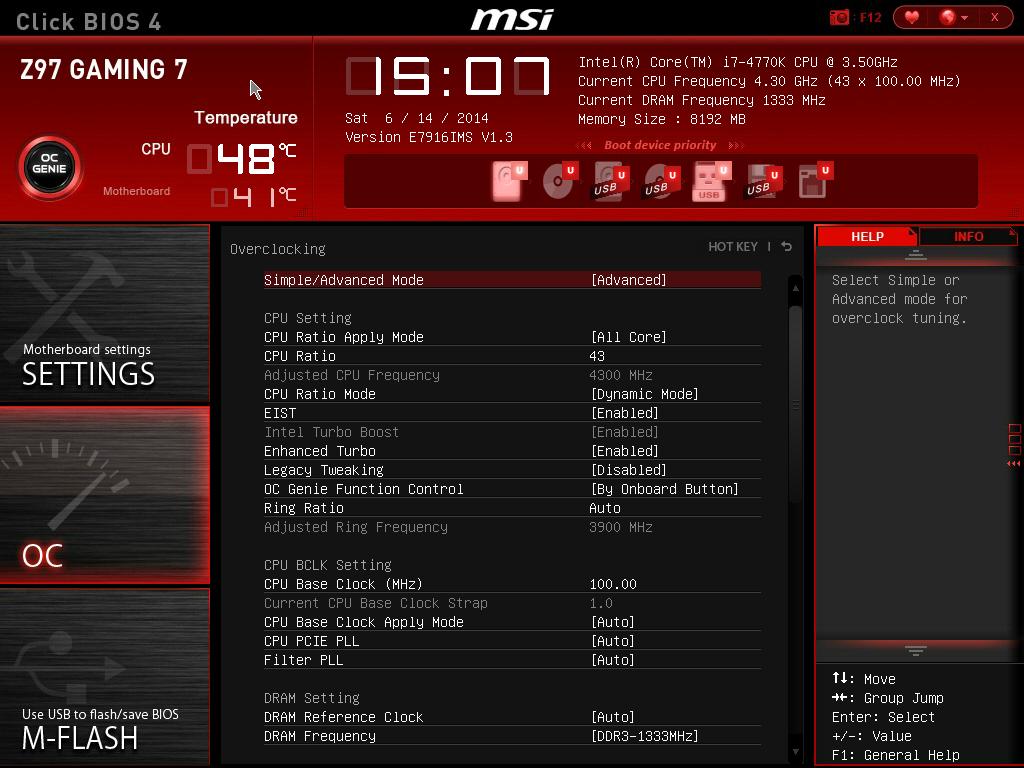
CPU的Radio、BLCK、記憶體的Timing、XMP,各部位電壓的調整都在這一頁,超頻時可以將選項一次調整完成;如果對超頻選項很陌生,也可以透過畫面左上方的OC Genie按鈕,讓系統自動超頻
當按下OC Genie自動超頻按鈕後,BIOS會自動將I7-4770K的CPU Ratio設定在40,也是就是將I7-4770K 超頻至4.0 GHz,其他選項如EIST、Turbo Boost等設定都會自動調整;對於一般使用者來說,按下 OC Genie這個簡單的動作,就能以最簡單的方式提升電腦效能 (在開機之前,按下MSI Z97 Gaming 7電源開關右方的OC Genie按鈕,也可以獲得相同的超頻效果)
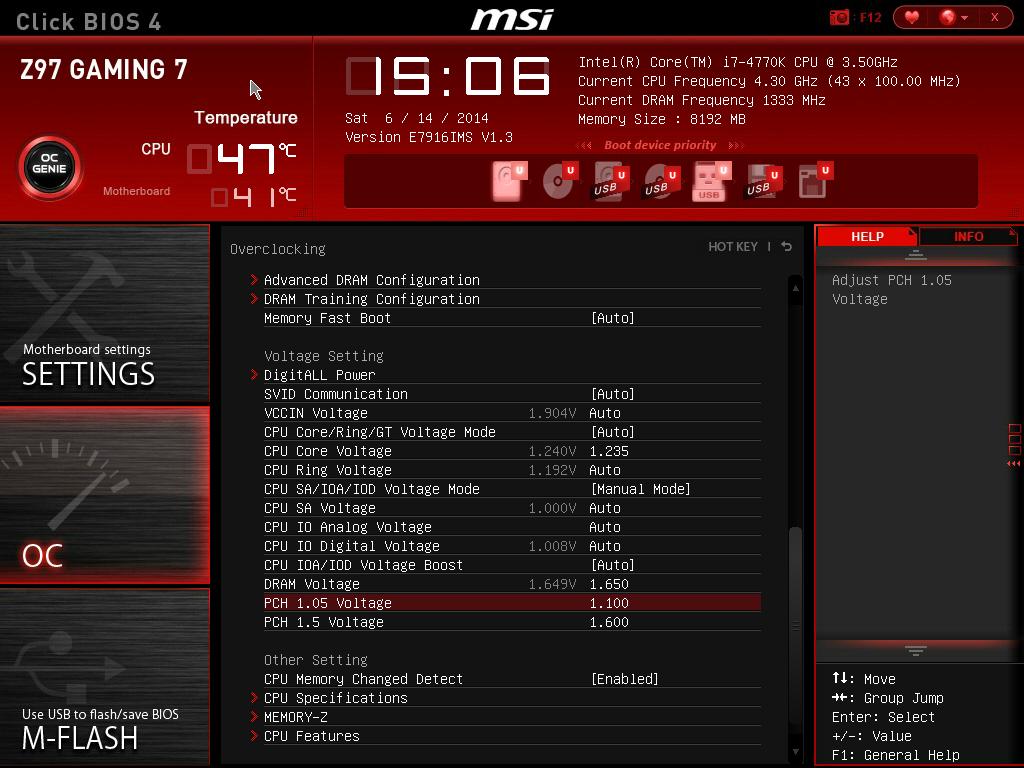
在HW Monitor 中,MSI將溫度、風扇轉速的設定值以圖表的方式顯示,非常簡單明瞭;調整時可以直接使用滑鼠拖曳畫面中的方塊,就能簡單控制風扇
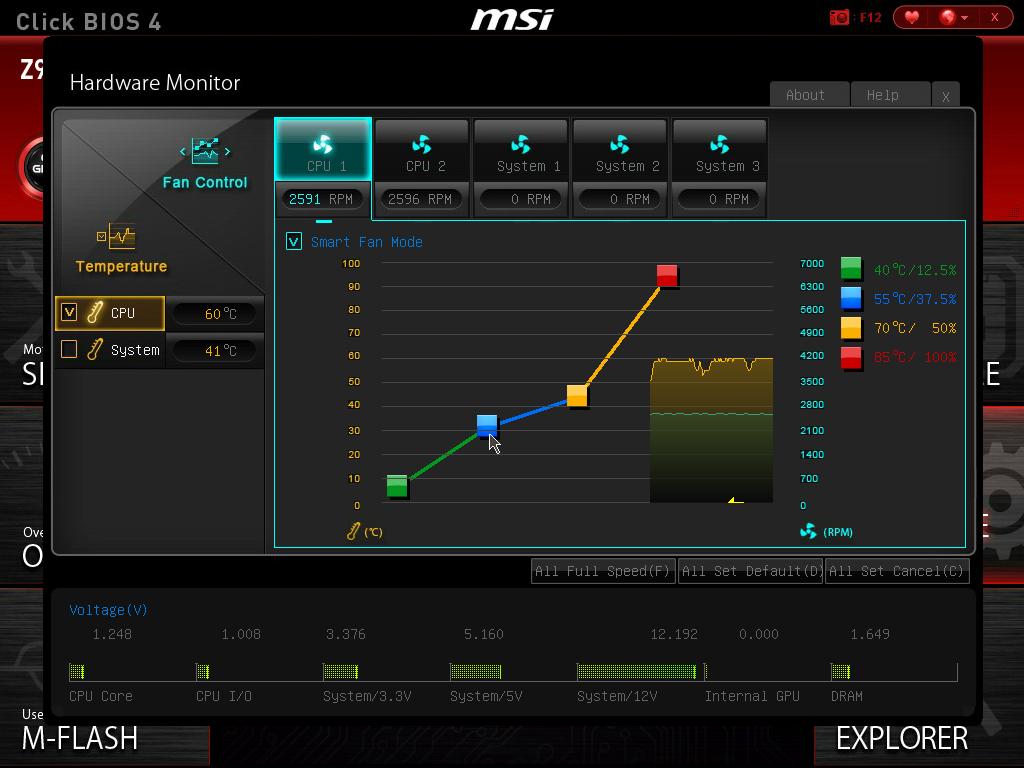
Board Explorer 則可以顯示出目前主機板安裝的裝置,將滑鼠游標移動到裝置後,會有簡單的資訊說明
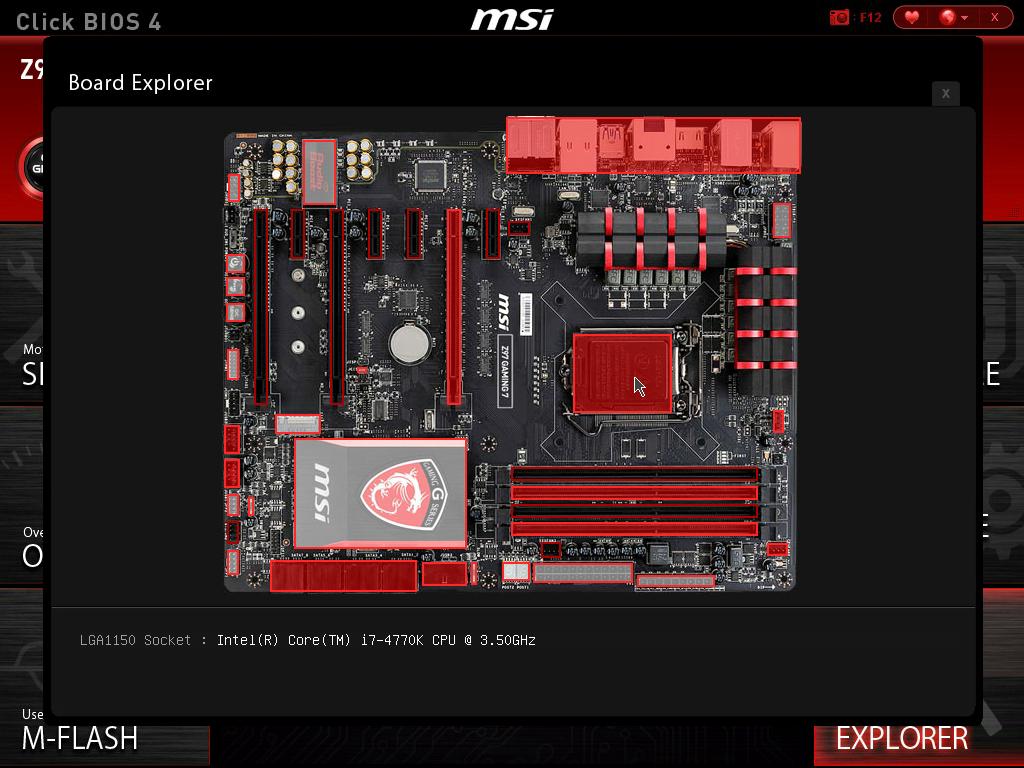
若要挑戰極限,市面上的I7-4770K 幾乎都有4.5G以上的實力;不過受限於燒機測試時的溫度,最終決定將I7-4770K超頻至4.3G,確保系統滿載時,溫度不會超過100,設定參數如上方BIOS畫面
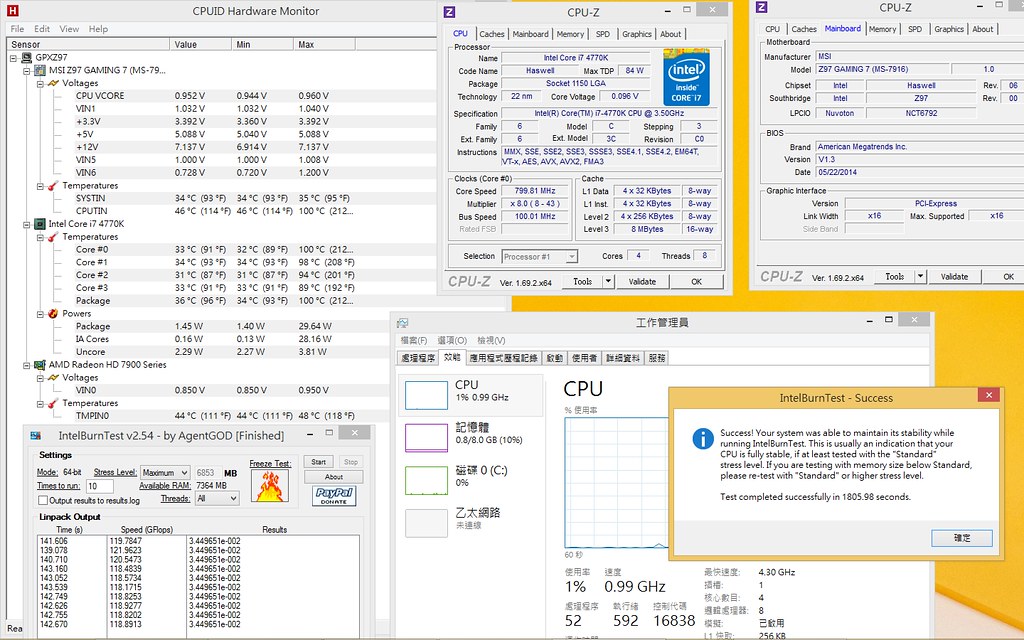
效能測試結果如下圖:
CPUmark : 746
Super PI 1M : 8.454
Fritz Chess Benchmark : 16519
wPrime 32M : 6.201
wPrime 1024M : 191.376
Cinebench R15 (單核心) : 138
Cinebench R15 : 861
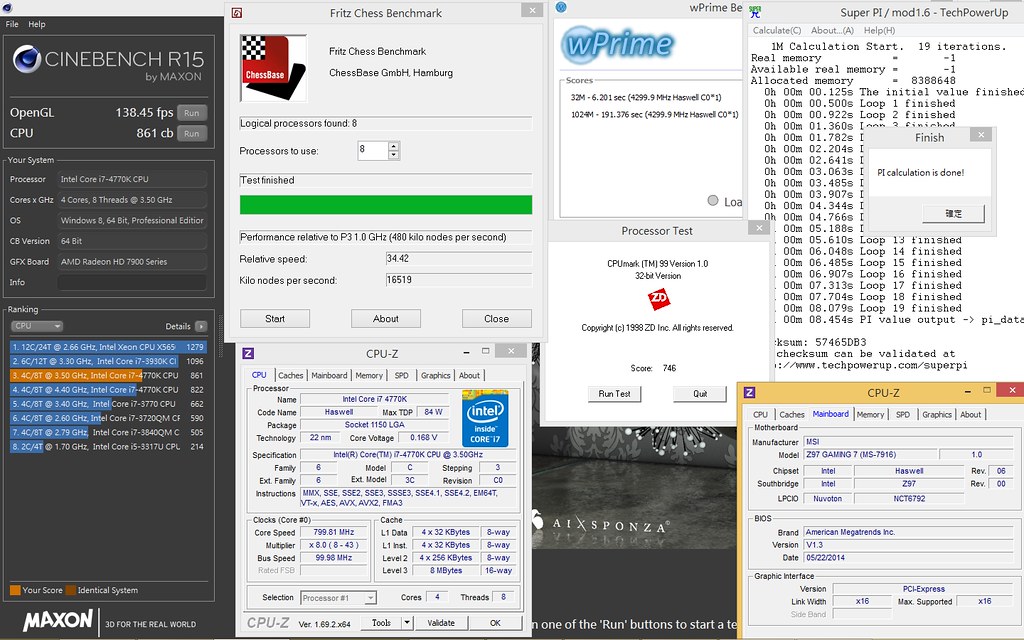
3DMark Fire Stike : 7592
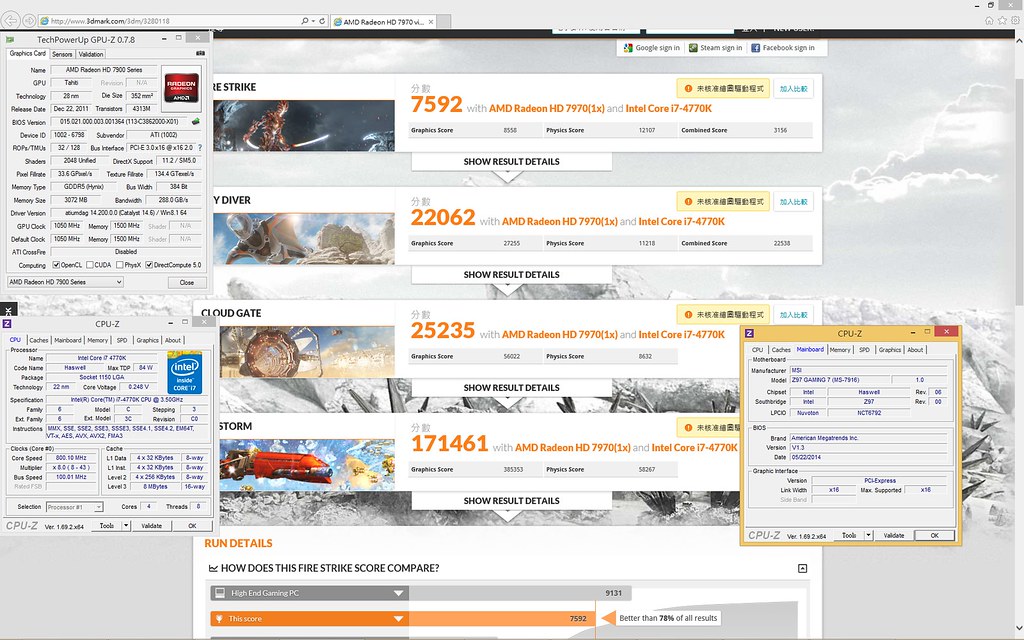
上月底上市的遊戲,「看門狗」可以說是近期最火紅的遊戲,玩家可以在開放的世界中,利用手機隨意「駭」進任何系統、車輛、路人;超高解析度的遊戲貼圖、動態系統與光影特效使得「看門狗」的電腦硬體需求非常的高。
解析度1920x1200特效全開,4倍的MSAA,超高解析度材質的設定,對於MSI Z97 Gaming 7、 I7-4770K、 AMD Radeon HD 7970 GHz三者搭配成的遊戲平台完全沒有問題, FPS落在40左右,遊戲時完全不會有LAG的問題
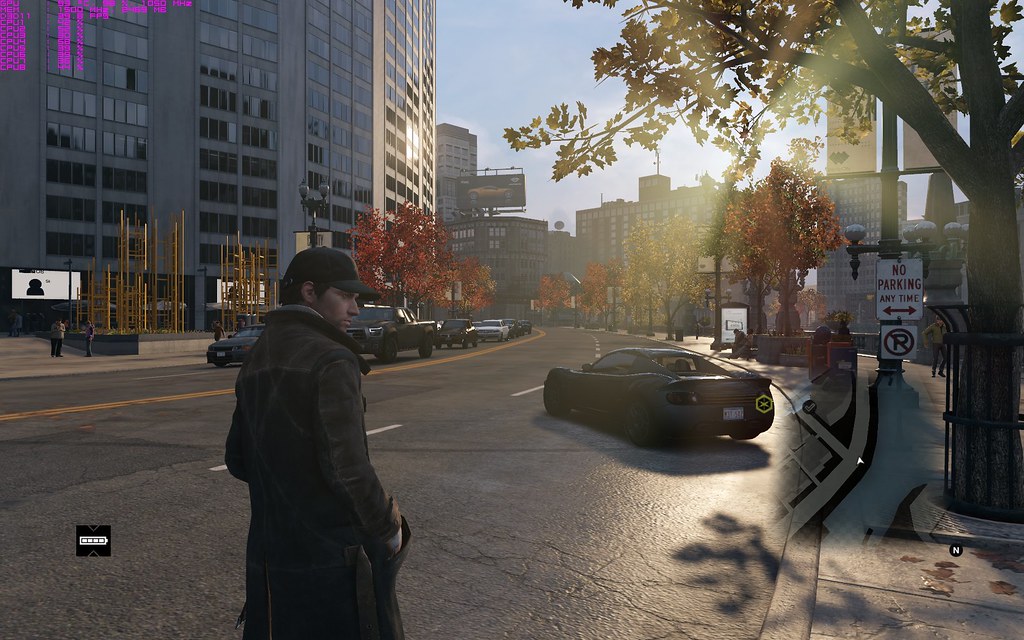
Killer E2200 遊戲專用網路卡的測試,筆者選擇使用「暗黑破壞神3」,組隊打秘境時,延遲約在160至180毫秒上下浮動。比較另一台使用Realtek網卡的電腦,延遲約在165至190毫秒上下浮動,嚴格來說並無太大差異

Killer E2200搭配的Killer Network Manager是一個非常方便的軟體;若是在進行網路遊戲時,同時使用網路電視、P2P軟體、下載軟體更新…等等,受限於網路的頻寬,就會影響到遊戲的順暢度;
利用Killer Network Manager就能針對電腦中每一個運作的程式限制其使用的頻寬,不需要安裝額外的頻寬管理軟體、進入分享器設定可以針對問題調整
CREATIVE SOUND BLASTER CINEMA 2則是可以針對音效進行強化,增強低頻、人聲,提升音響的清晰度
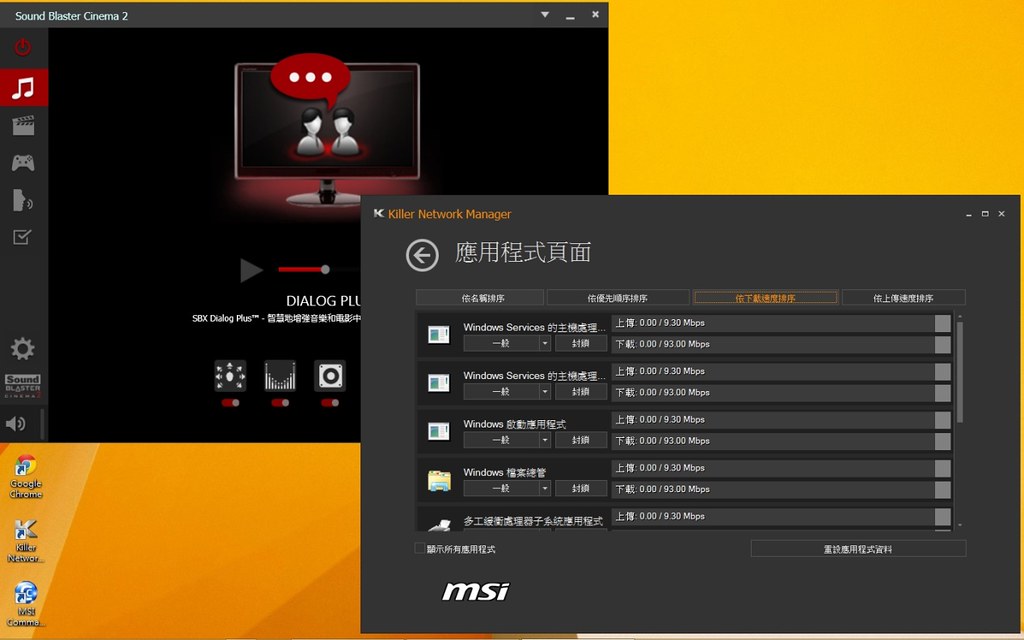
外盒上的「Just Game!」、「My weapon of choice」字樣及「I’m sorry busy gaming」門卡配件,MSI 在包裝上利用設計,強調Gaming系列,以電玩為主題的產品定位;針對電玩的需求,使用Killer E2200提升網路遊戲時的順暢度,加入Audio Boost 2技術,利用獨立的音效PCB區域及供電提升音響的品質。
擴充性方面,Intel Z97晶片組新加入的M.2介面可以安裝SSD,加快系統及遊戲載入速度,MSI Z97 Gaming 7也提供8個SATAII介面讓使用者能安裝多個硬碟增加容量,若是想安裝多張顯示卡、電視卡,PCI-Ex16、PCI-Ex1的數量也足以滿足需求
在超頻的方面,BIOS中提供了足夠多的選項可以調整,但受限於散熱效率沒辦法挑戰MSI Z97 Gaming 7的超頻極限;也許未來Intel I7-4790K上市之後,會購入一個來測試,I7-4790K預設就有4.0 GHz的頻率,搭配好一點的散熱方案,也許能往4.7GHz或是4.8GHz發展。
最後,MSI Z97 Gaming 7的BIOS畫面還是1024x768的大小,與其他廠商支援1920x1080的BIOS畫面比較起來,畫面顯得較模糊,用寬螢幕看也會有比例變形的問題,期待未來推出的BIOS版本能支援1920x1080的畫面。
以上就是MSI Z97 Gaming 7的開箱及測試,分享給網友們!感謝收看!


